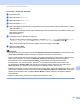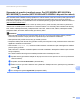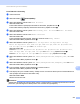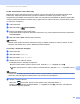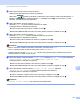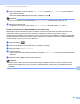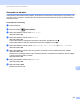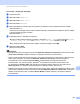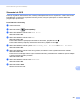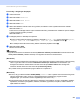Software User's Guide
Table Of Contents
- Příručka uživatele programů
- Použitelné modely
- Definice poznámek
- Kompilace a publikování
- DŮLEŽITÉ UPOZORNĚNÍ
- Obsah
- Oddíl I: Ovládací klávesy tiskárny
- Oddíl II: Windows®
- 2 Tisk
- Použití ovladače tiskárny Brother
- Tisk dokumentu
- Duplexní (oboustranný) tisk
- Současné skenování, tisk a faxování
- Nastavení ovladače tiskárny
- Přístup k nastavení ovladače tiskárny
- Záložka Základní
- Záložka Pokročilé
- Záložka Profily tisku
- Podpora
- Záložka Příslušenství
- Záložka Porty
- Funkce ovladače tiskárny BR-Script3 (emulace jazyka PostScript® 3™)
- Status Monitor
- 3 Skenování
- Skenování dokumentu pomocí ovladače TWAIN
- Skenování dokumentu pomocí ovladače WIA
- Skenování dokumentu při použití ovladače WIA (uživatelé aplikace Windows Photo Gallery a Windows Fax a skenování)
- Použití Nuance™ PaperPort™ 12SE
- 4 ControlCenter4
- Souhrn
- Používání ControlCenter4 v domácím režimu
- Záložka Skenování
- Záložka PC-FAX (Pro modely MFC)
- Záložka Nastavení zařízení
- Záložka Podpora
- Používání ControlCenter4 v pokročilém režimu
- Záložka Skenování
- Záložka PC kopírování
- Záložka PC-FAX (Pro modely MFC)
- Záložka Nastavení zařízení
- Záložka Podpora
- Záložka Vlastní
- Rychlý odkaz na operaci skenování
- Změna nastavení klávesy skenování pro Skenování do PC
- 5 Vzdálená instalace (pro modely MFC)
- 6 Software Brother PC-FAX (Pro modely MFC)
- 7 Nastavení brány firewall (pouze pro síťové uživatele)
- 2 Tisk
- Oddíl III: Apple Macintosh
- 8 Tisk a faxování
- 9 Skenování
- 10 ControlCenter2
- 11 Vzdálená instalace (pro modely MFC)
- Oddíl IV: Použití tlačítka skenování
- 12 Skenování (pro uživatele USB kabelu)
- 13 Síťové skenování (pro síťové uživatele)
- Před používáním síťového skenování
- Použití tlačítka skenování v síti
- Skenování do e-mailu
- Skenování do e-mailu (e-mailový server, Pro DCP-8250DN, MFC-8910DW a MFC-8950DW(T): standard, MFC-8510DN a MFC-8520DN: k dispozici ke stažení)
- Skenování do obrázku
- Skenování do OCR
- Skenování do souboru
- Skenování do FTP
- Skenovat do sítě (Windows®)
- Jak nastavit nové výchozí hodnoty pro velikost souboru (Skenování do e-mailu (e-mailový server), FTP a síť, pro 5-řádkové LCD modely)
- Jak nastavit nové výchozí hodnoty pro funkci Skenovat do e-mailu (e-mailový server, pro DCP-8250DN a MFC-8950DW(T))
- Použití Web Services pro skenování v síti (Windows Vista® SP2 nebo vyšší a Windows® 7)
- Rejstřík
235
Síťové skenování (pro síťové uživatele)
13
Pro 5-řádkové LCD modely 13
a Vložte dokument.
b Stiskněte tlačítko (SCAN (SKEN)).
c Stisknutím tlačítka a nebo b zvolte Sken do mailu.
Stiskněte tlačítko OK.
Pokud vaše zařízení nepodporuje oboustranné skenování, přejděte na krok e.
Pokud vaše zařízení podporuje oboustranné skenování, přejděte na krok d.
d Stisknutím tlačítka a nebo b vyberte Jednostranny, 2str. Na sirku nebo 2str. Na delku.
Stiskněte tlačítko OK.
e Stisknutím tlačítka a nebo b zvolte Zmena nastaveni.
Stiskněte tlačítko OK.
Pokud nepotřebujete měnit kvalitu, stisknutím a nebo b zvolte Zadej adresu.
Stiskněte tlačítko OK a přejděte ke kroku j.
f Stisknutím tlačítka a nebo b vyberte Barva 100 dpi, Barva 200 dpi, Barva 300 dpi,
Barva 600 dpi, Barva auto, Seda 100 dpi, Seda 200 dpi, Seda 300 dpi, Seda auto,
C/B 300 dpi, C/B 200 dpi nebo C/B 200x100 dpi.
Stiskněte tlačítko OK.
Zvolíte-li Barva 100 dpi, Barva 200 dpi, Barva 300 dpi, Barva 600 dpi, Barva auto,
Seda 100 dpi, Seda 200 dpi, Seda 300 dpi nebo Seda auto, přejděte ke kroku g.
Zvolíte-li C/B 300 dpi, C/B 200 dpi nebo C/B 200x100 dpi, přejděte ke kroku h.
g Stisknutím tlačítka a nebo b vyberte PDF, PDF/A, Zabezpecene PDF, Podepsany PDF, JPEG nebo
XPS.
Stiskněte tlačítko OK a přejděte ke kroku i.
h Stisknutím tlačítka a nebo b vyberte PDF, PDF/A, Zabezpecene PDF, Podepsany PDF nebo TIFF.
Stiskněte tlačítko OK a přejděte ke kroku j.
i Pomocí tlačítek a nebo b zvolte požadovanou velikost souboru.
Stiskněte tlačítko OK a přejděte ke kroku j.
j LCD displej vás vyzve k zadání adresy. Zadejte cílovou e-mailovou adresu pomocí číselné klávesnice
nebo použijte číslo bleskové nebo krátké volby.
Stiskněte tlačítko Start.
Zařízení začne skenovat.
Poznámka
Jestliže vaše síť podporuje protokol LDAP, můžete e-mailové adresy vyhledávat prostřednictvím serveru.
(Informace, jak nakonfigurovat LDAP protokol: uu Příručka síťových aplikací.)